Sut i argraffu ystodau yn Excel?
Yn ddiofyn, bydd y Microsoft Excel yn argraffu'r daflen waith gyfan. Weithiau dim ond ar gyfer arbed papur ac inc argraffydd y mae angen i ni argraffu rhai ystodau penodol yn lle'r daflen waith gyfan. Yma, byddaf yn siarad am sut i argraffu ystodau celloedd lluosog yn Microsoft Excel.
Argraffwch bob ystod a ddewiswyd ar dudalennau ar wahân gyda gorchymyn Ardal Argraffu Gosod
Argraffu ystodau lluosog a ddewiswyd i mewn i un dudalen gyda swyddogaeth Camera
Argraffwch ystodau dethol lluosog i mewn i un dudalen gyda Kutools ar gyfer Excel
 Argraffwch bob ystod a ddewiswyd ar dudalennau ar wahân gyda gorchymyn Ardal Argraffu Gosod
Argraffwch bob ystod a ddewiswyd ar dudalennau ar wahân gyda gorchymyn Ardal Argraffu Gosod
Yn Microsoft Excel, gallwn osod ardal argraffu i argraffu ystodau celloedd dethol yn unig mewn taflen waith weithredol gyda'r camau canlynol:
1. Daliwch y Ctrl allwedd i ddewis yr ystodau nad ydynt yn gyfagos.
2. Cliciwch Layout Tudalen > Ardal Argraffu > Gosod Ardal Argraffu, gweler y screenshot:

3. Yna bydd yr ystodau a ddewiswyd yn cael eu hamgylchynu gan linell doredig, ac yna cliciwch Ffeil > print i ddechrau argraffu'r ystodau fesul un.
Nodiadau:
1. Mae hyn yn Gosod Ardal Argraffu dim ond yn y daflen waith weithredol y mae gorchymyn yn caniatáu ichi ddewis ac argraffu ystodau celloedd. Os byddwch chi'n newid i daflen waith arall, bydd yr ardaloedd argraffu set blaenorol yn cael eu clirio.
2. Mae'r holl ardaloedd print anghysylltiol a ddewiswyd wedi'u gwahanu â thoriadau tudalen. Bydd pob amrediad yn cael ei argraffu mewn un dudalen, a allai wastraffu llawer o bapur ac inc argraffydd.
3. Os oes angen ychwanegu ystodau celloedd eraill i'r ardal argraffu, gallwch ddewis yr ystodau celloedd yn gyntaf, ac yna cliciwch ar y Ychwanegu at yr Ardal Argraffu eitem orchymyn. Yn ogystal, gallwch ryddhau'r ystodau a ddewiswyd trwy glicio Ardal Argraffu Clir. Gweler y screenshot canlynol:

 Argraffu ystodau lluosog a ddewiswyd i mewn i un dudalen gyda swyddogaeth Camera
Argraffu ystodau lluosog a ddewiswyd i mewn i un dudalen gyda swyddogaeth Camera
Gydag Excel's camera offeryn, gallwch gymryd cipluniau o ystodau dethol lluosog. A gallwch eu rhoi mewn un dudalen.
Yn ddiofyn, mae'r camera nid yw'r offeryn yn bresennol ar y rhuban, mae angen ichi ei ychwanegu ar y Mynediad Cyflym Excel Bar offer, gwnewch fel a ganlyn:
1. Ewch i Bar Offer Mynediad Cyflym ac o'r botwm cwymplen bach, cliciwch Mwy o Orchmynion.

2. Yn y Dewisiadau Excel blwch deialog, o dan y Dewiswch orchmynion oddi wrth rhestr ostwng, dewiswch Pob Gorchymyn, ac yna sgroliwch i lawr i ddod o hyd camera, ei ddewis a chlicio Ychwanegu >> botwm, mae'r camera wedi'i ychwanegu yn y blwch rhestr gywir, gweler y screenshot:

3. Yna cliciwch OK, mae'r botwm camera wedi'i fewnosod ar y Bar Offer Mynediad Cyflym, gweler y screenshot:
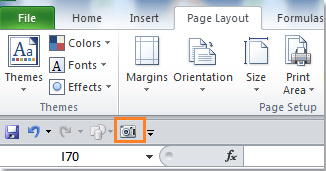
Yna gallwch chi ddefnyddio'r teclyn camera i fynd â'r cipluniau ar gyfer yr ystodau a ddewiswyd.
1. Dewiswch yr ystod rydych chi am dynnu llun ohoni.
2. Cliciwch ar y camera offeryn. Mae pwyntydd y llygoden yn newid i arwydd tenau a mwy.
3. Newid i daflen waith wahanol rydych chi am roi'r ystod, a chlicio lle rydych chi am i gornel chwith uchaf y llun ymddangos. Mewnosodir y llun fel graffig ar y daflen waith.
4. Yna ailadroddwch y camau uchod i roi'r ystodau yn y daflen waith fel graffeg, a gallwch eu newid maint yn ôl yr angen. Gweler y screenshot:

5. Ac yna gallwch glicio Ffeil > print i argraffu'r ystodau a ddewiswyd yn un dudalen.
Nodyn: Mae'r lluniau'n ddeinamig, sy'n golygu os yw cynnwys yr ystodau gwreiddiol yn cael ei newid, mae'r gwerthoedd yn y llun yn cael eu newid hefyd.
 Argraffwch ystodau dethol lluosog i mewn i un dudalen gyda Kutools ar gyfer Excel
Argraffwch ystodau dethol lluosog i mewn i un dudalen gyda Kutools ar gyfer Excel
Mae adroddiadau Kutools ar gyfer Excel darparu i ni Argraffu Dewin Dewis Lluosog offeryn, a fydd yn ein helpu i argraffu ystodau lluosog gyda'n gilydd yn gyflym. Yn fwy na hynny, mae'r offeryn hwn yn ei gwneud hi'n bosibl gosod ystodau argraffu o wahanol daflenni gwaith, ac yn ein helpu i leihau arwynebedd argraffu yn fawr er mwyn arbed papur print ac inc argraffydd.
Kutools ar gyfer Excel yn cynnwys mwy na 300 o offer Excel defnyddiol. Am ddim i geisio heb unrhyw gyfyngiad mewn 30 diwrnod. Get it Now.
Ar ôl gosod Kutools ar gyfer Excel, gwnewch y camau canlynol:
1. Cliciwch Menter > Offer Argraffu > Argraffu Dewin Dewis Lluosog, gweler y screenshot:

2. Ar gam 1 y Argraffu Dewin Dewis Lluosog, Cliciwch ![]() botwm i ddewis yr ystod yr ydych am ei hargraffu fesul un, ar ôl i chi ddewis yr holl ystodau sydd eu hangen arnoch, rhestrir yr ystodau yn y blwch rhestr, a chliciwch
botwm i ddewis yr ystod yr ydych am ei hargraffu fesul un, ar ôl i chi ddewis yr holl ystodau sydd eu hangen arnoch, rhestrir yr ystodau yn y blwch rhestr, a chliciwch ![]() botwm i gael gwared ar yr ystodau nad oes eu hangen arnoch chi. Gweler sgrinluniau:
botwm i gael gwared ar yr ystodau nad oes eu hangen arnoch chi. Gweler sgrinluniau:
 |
 |
 |
3. Cliciwch Digwyddiadau botwm i fynd i gam 2 y dewin, nodi'r gosodiadau argraffu yn ôl yr angen, gallwch ddefnyddio'r gosodiadau diofyn Excel, defnyddio'r gosodiadau taflen waith gyfredol neu gallwch chi nodi'r gosodiadau argraffu newydd rydych chi eu heisiau. Ar ben hynny, gallwch ychwanegu rhes wag rhwng ystodau trwy wirio'r Ychwanegwch res wag rhwng ystodau opsiwn.

4. Ewch i gam 3 y dewin trwy glicio Digwyddiadau botwm, nodwch y weithred ar gyfer y daflen waith dros dro:
- Gweithredwch y daflen waith, ond peidiwch â'i hargraffu: Os gwiriwch yr opsiwn hwn, bydd y nifer o ddetholiadau yn cael eu copïo a'u pastio i daflen waith newydd fel gwrthrychau llun cysylltiedig, a bydd y daflen waith newydd yn weithredol, ond ni fydd yn cael ei hargraffu.
- Argraffwch y daflen waith, a'i chadw: Os gwiriwch yr opsiwn hwn, bydd y daflen waith newydd a grëwyd gennych yn cael ei hagor a'i hargraffu ar yr un pryd.
- Argraffwch y daflen waith, yna ei dileu: Os gwiriwch yr opsiwn hwn, bydd y daflen waith newydd a grëwyd gennych yn cael ei hargraffu, ac yna bydd yn cael ei dileu.

5. Cliciwch Gorffen botwm, mae'r holl ystodau a ddewisoch wedi'u pastio i mewn i daflen waith newydd fel gwrthrychau llun cysylltiedig. A gallwch eu haildrefnu yn y daflen waith. Pan fyddwch chi'n argraffu, bydd yr ystodau'n cael eu hargraffu i mewn i un dudalen sengl a all eich helpu i arbed y papur print ac inc argraffydd. Gweler y screenshot:

Am wybodaeth fanylach abouto Argraffu Dewin Dewis Lluosog, Ewch i Argraffu Dewin Dewis Lluosog nodwedd.
Arteli cysylltiedig:
Argraffu nifer o lyfrau gwaith yn Excel
Argraffwch y dudalen gyfredol yn gyflym yn Excel
Argraffu colofn hir ar un dudalen yn Excel
Copïwch setup tudalen Excel i daflenni gwaith eraill
Offer Cynhyrchiant Swyddfa Gorau
Supercharge Eich Sgiliau Excel gyda Kutools ar gyfer Excel, a Phrofiad Effeithlonrwydd Fel Erioed Erioed. Kutools ar gyfer Excel Yn Cynnig Dros 300 o Nodweddion Uwch i Hybu Cynhyrchiant ac Arbed Amser. Cliciwch Yma i Gael Y Nodwedd Sydd Ei Angen Y Mwyaf...

Mae Office Tab yn dod â rhyngwyneb Tabbed i Office, ac yn Gwneud Eich Gwaith yn Haws o lawer
- Galluogi golygu a darllen tabbed yn Word, Excel, PowerPoint, Cyhoeddwr, Mynediad, Visio a Phrosiect.
- Agor a chreu dogfennau lluosog mewn tabiau newydd o'r un ffenestr, yn hytrach nag mewn ffenestri newydd.
- Yn cynyddu eich cynhyrchiant 50%, ac yn lleihau cannoedd o gliciau llygoden i chi bob dydd!

